Aplikace, které přidávají efekty k fotografiím, jsou stejně běžné jako voda, takže pokud se někdy rozhodnete některou z nich použít, chcete se ujistit, že vám nabídne dobrou škálu efektů i dobré provedení. uSketch je bezplatná aplikace pro Mac, která aplikuje filtry na vášfotografie a samotné rozhraní vás odfoukne. Kromě svých 19 filtrů, které jsou 100% přizpůsobitelné, má aplikace také širokou škálu efektů skici, které jsou prováděny velmi dobře. Aplikaci můžete použít k fotografování přímo z webové kamery nebo k přidání fotografií z vašeho systému. Umožňuje také tisknout, odesílat e-maily a sdílet fotografie na Twitteru, Facebooku a Flickru.
Rozhraní aplikace není jako normální okno;Vypadá to, že na plochu byl položen stojan na plátno a tlačítko pro zavření jste nenašli. Dva posuvníky, jeden na každé straně aplikace, se po kliknutí vysunou a zobrazí se filtry a efekty náčrtu. Při prvním spuštění aplikace se zobrazí výzva k přidání nebo pořízení fotografie. Klikněte na Vyfotit naskočit jeden přes webovou kameru. Pokud jste s fotografií spokojeni, klikněte na Použijte fotografii pokračovat v ořezávání; jinak klikněte Opakujte fotografii vzít další.

Na obou stranách v horní části okna aplikace si všimnete a Filtry a Skica tlačítko. Kliknutím na tyto vysunete panely efektů. Efekty lze přidávat tak, aby se vzájemně doplňovaly, na rozdíl od pouze přidání jediného. Z Skica vyberte efekt, který chcete použít, a na panelu Filtry vyberte libovolný počet efektů. Na boční panel se přidá malý rámeček pro každý filtr. Všechny proměnné pro konkrétní filtr jsou zobrazeny s posuvníky pro zvýšení nebo snížení účinku podle vašich vlastních preferencí.
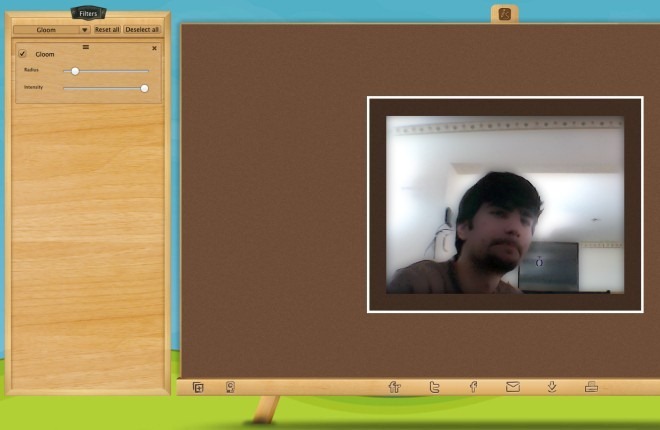
Chcete-li odebrat filtr, klepněte na malý kříž napravý horní roh filtrační krabice. Jakmile přidáte filtry a necháte svou fotku vypadat tak, jak chcete, klikněte na tlačítko Uložit umístěné ve spodní liště aplikace. Vypadá to spíše jako tlačítko stahování se šipkou směřující dolů, ale uloží obrázek, který jste právě vytvořili, do vašeho systému. Pomocí tlačítek sociálních médií můžete sdílet svůj obrázek (nejprve se budete muset přihlásit ke svým účtům) nebo pomocí e-mailového tlačítka odeslat fotografii prostřednictvím výchozí aplikace Mail.
Celkově jsou výsledky aplikace dobré. Pokud shledáte efekty skici poněkud neuspokojivé, zkuste při fotografování změnit množství světla v místnosti.
Získejte uSketch z Mac App Store












Komentáře